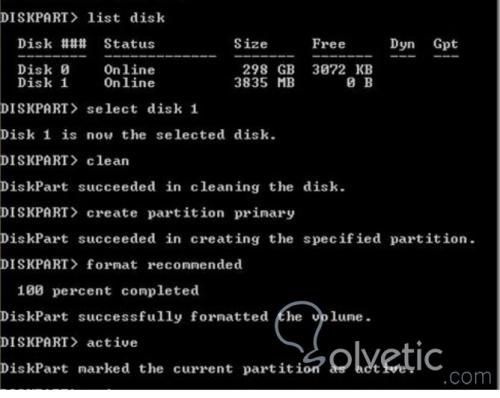Instalar Windows 7 Utilizando una unidad USB booteable
Como habíamos indicado al inicio la instalación de Windows 7 puede realizarse vía una unidad de almacenamiento USB, para ello necesitaremos dos cosas, tener el contenido del disco de instalación de Windows 7 disponible en nuestro disco duro o en algún medio que nos permita copiarlo y una unidad de almacenamiento USB de al menos 4 GB.
Los pasos para lograr hacer la instalación son los siguientes:
- Insertamos la unidad USB en nuestra PC y luego nos vamos a la consola de comandos CMD y colocamos los siguientes comandos:
· Diskpart: Con esto inicializamos la utilidad de partición de discos.
· List disk: Listamos todos los discos disponibles sobre los que podemos realizar particiones.
· Select disk 1: Seleccionamos el disco USB cambiamos el número 1 por el número que tenga nuestra unidad USB.
· Clean: Limpia todas las particiones existentes de la unidad USB.
· Create partition primary: Crea una partición como partición primaria.
· Format recommended: Formatea la Unidad USB con los parámetros recomendados, sin necesidad que nos preocupemos por el formato de archivos del sistema.
· Active: Hace que la partición se active para alojar el bootmgr o boot manager que nos permitirá que se utilice como disco de inicio en el sistema
· Exit: Con esto salimos de la utilidad de manera segura.
Veamos una imagen de todo este proceso, de forma que podamos estar seguros que vamos por buen camino:
Si vemos algo bastante similar a esto es que vamos por el camino correcto, una vez que tengamos nuestra unidad de almacenamiento USB preparada debemos realizar los siguientes pasos:
- Copiamos los archivos y todo el contenido del DVD de Windows 7 a nuestra unidad USB que acabamos de preparar con DISKPART.
- Cambiamos la configuración de nuestro equipo para que pueda hacer boot por USB y colocamos esta opción como la primera de forma que cuando iniciemos con nuestra unidad conectada la tome como disco de arranque.
- Si experimentamos algún problema con el boot podemos correr el siguiente comando de forma que podamos corregirlo I:\Boot\Bootsect.exe /NT60 I: donde I: es la letra de la unidad, esto de seguro variará según la PC y su configuración de discos.
Con esto terminamos este tutorial, ahora estamos en capacidad de instalar Windows 7 en aquellas PC que sólo poseen unidad de lectura USB y no poseen la tan conocida unidad de lectura de CD/DVD.